
Perlu membuat partisi baru, atau memformat ulang drive eksternal? Tidak perlu mencari pengelola partisi berbayar atau boot disk manajemen disk: Mac Anda menyertakan pengelola partisi bawaan dan alat manajemen disk yang dikenal sebagai Utilitas Disk.
Utilitas Disk bahkan dapat diakses dari Mode Pemulihan, sehingga Anda dapat mempartisi hard drive Mac Anda tanpa harus membuat dan memuat alat khusus yang dapat di-boot.
Mengakses Utilitas Disk
TERKAIT: Cara Menggunakan Spotlight MacOS 'Likea Champ
Untuk mengakses Utilitas Disk di macOS, cukup tekan Command + Spasi untuk membukanya Pencarian Spotlight , ketik "Disk Utility" ke dalam kotak pencarian, lalu tekan Enter. Anda juga dapat mengeklik ikon Launchpad di dok Anda, klik folder Lainnya, lalu klik Utilitas Disk. Atau, buka jendela Finder, klik Aplikasi di bar samping, klik dua kali folder Utilitas, lalu klik dua kali Utilitas Disk.
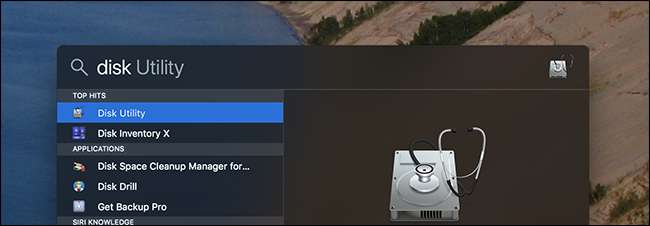
TERKAIT: 8 Fitur Sistem Mac yang Dapat Anda Akses dalam Mode Pemulihan
Untuk mengakses Disk Utility pada Mac modern — terlepas dari apakah itu bahkan memiliki sistem operasi yang diinstal — reboot atau boot Mac dan tahan Command + R saat boot. Itu akan boot ke Mode Pemulihan , dan Anda dapat mengeklik Utilitas Disk untuk membukanya.
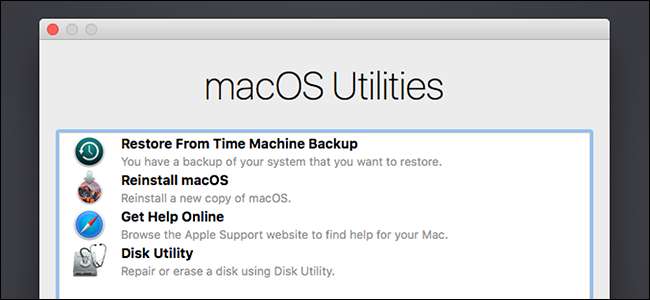
Dalam Mode Pemulihan, macOS menjalankan jenis lingkungan pemulihan khusus. Ini memungkinkan Anda menggunakan Utilitas Disk untuk menghapus seluruh drive — atau mempartisi ulang drive tersebut.
Drive Partisi dan Format Partisi
Utilitas Disk menunjukkan drive internal dan drive eksternal yang terhubung (seperti drive USB), serta file gambar khusus (file DMG) yang dapat Anda pasang dan akses sebagai drive.
Di sisi kiri jendela Anda akan melihat semua volume yang terpasang.
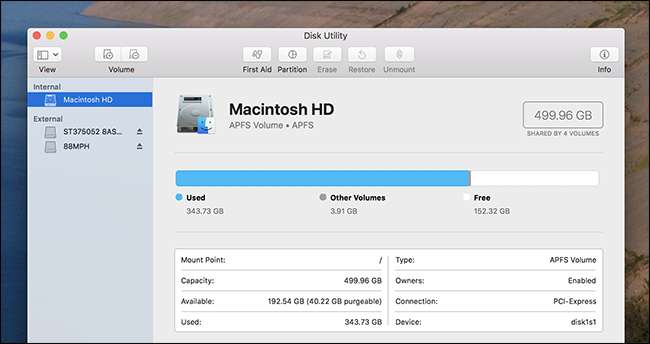
TERKAIT: Cara Menampilkan Drive Kosong dan Belum Diformat di Utilitas Disk di macOS
Ini menjengkelkan meninggalkan hard drive kosong , tetapi klik Tampilan> Tampilkan Semua Perangkat di bilah menu dan Anda akan melihat pohon drive dan partisi internalnya. Setiap drive "induk" adalah drive fisik yang terpisah, sementara setiap ikon drive kecil di bawahnya adalah partisi pada drive tersebut.
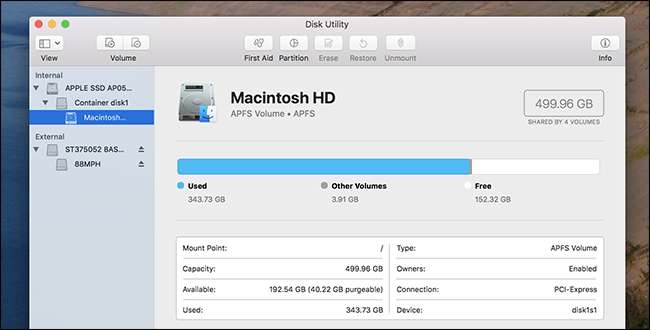
Untuk mengelola partisi Anda, klik drive induk dan pilih tajuk "Partisi". Anda dapat menyesuaikan skema tata letak partisi di sini. Anda juga dapat mengubah ukuran, menghapus, membuat, mengganti nama, dan memformat ulang partisi.
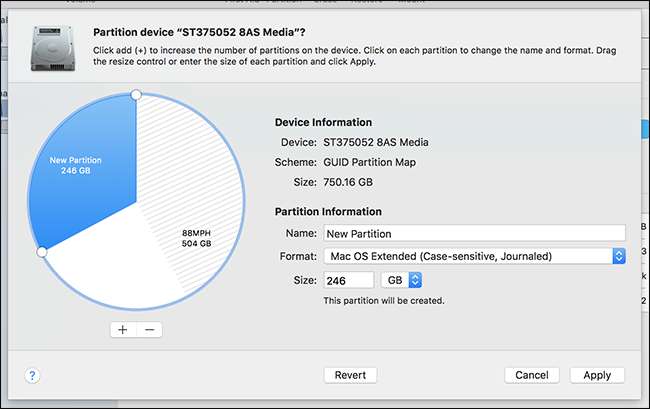
Catatan: Banyak dari operasi ini yang merusak, jadi pastikan Anda memiliki cadangan terlebih dahulu.
TERKAIT: APFS Dijelaskan: Yang Perlu Anda Ketahui Tentang Sistem File Baru Apple
Jika Anda ingin mempartisi ulang drive sistem Anda, Anda harus melakukannya dari dalam Mode Pemulihan, dengan satu pengecualian: volume APFS. APFS adalah sistem file baru Apple , default pada solid state drive pada macOS High Sierra, dan ada segala macam trik pintar di lengan bajunya. Salah satunya: volume pada ruang penyimpanan kumpulan drive yang sama, artinya Anda akan melihat dua drive terpisah di Finder, tetapi tidak perlu mengelola berapa banyak ruang penyimpanan yang digunakan setiap volume. Untuk menambahkan volume APFS baru, cukup pilih drive sistem Anda, lalu klik Edit> Tambahkan APFS di bilah menu. Anda akan melihat perintah di atas.
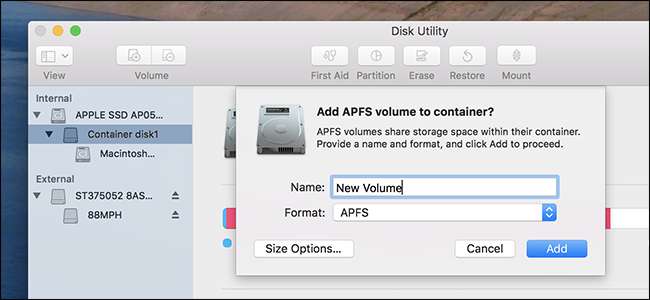
Pertolongan Pertama Memperbaiki Masalah Sistem File
TERKAIT: Bagaimana, Kapan, dan Mengapa Memperbaiki Izin Disk di Mac Anda
Jika hard drive bermasalah, fungsi Pertolongan Pertama Disk Utility adalah hal pertama yang harus Anda coba. Fitur ini memeriksa kesalahan sistem file dan mencoba memperbaikinya, semuanya tanpa banyak campur tangan dari Anda.
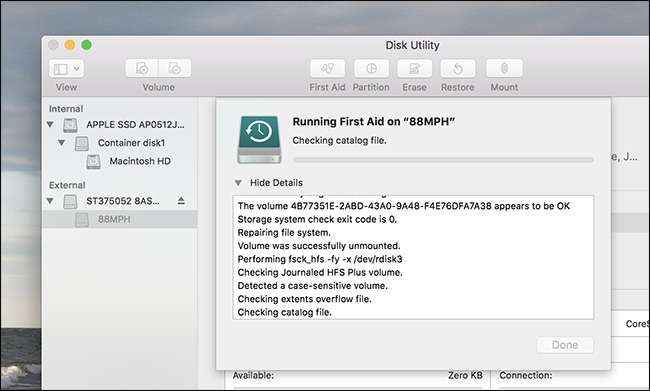
Cukup klik drive yang ingin Anda periksa, lalu klik tombol "First Aid". Berhati-hatilah karena pemeriksaan ini dapat memakan waktu cukup lama, dan menjalankannya di drive sistem Anda akan membuat komputer Anda tidak merespons hingga selesai.
Hapus Aman Partisi atau Drive
Tombol Erase memungkinkan Anda untuk menghapus seluruh hard disk atau partisi. Anda juga dapat memilih untuk hanya menghapus ruang kosongnya.
Anda dapat menggunakan fitur ini untuk bersihkan hard drive dengan aman . Klik sebuah drive, lalu klik tombol “Erase”, lalu klik “Security Options” untuk memilih jumlah pass yang akan ditimpa drive tersebut. Satu operan sudah cukup bagus , tetapi Anda selalu dapat melakukan beberapa hal lagi jika Anda menginginkannya. Jumlah maksimum tidak perlu.
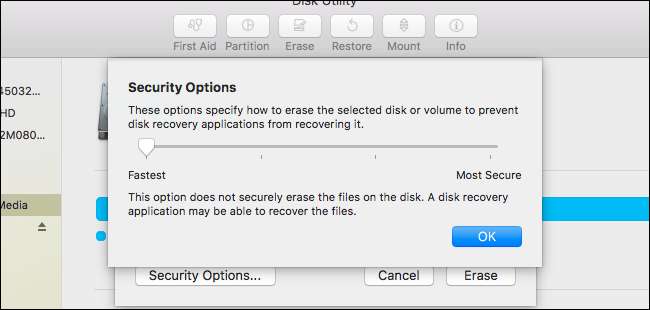
TERKAIT: Cara Menghapus Hard Drive dengan Aman di Mac Anda
Perhatikan bahwa fitur ini hanya akan berguna pada drive mekanis, karena Anda tidak dapat memulihkan data yang dihapus dari solid state drive. Jangan melakukan penghapusan aman pada solid-state drive, seperti yang ada di Mac Books modern — itu hanya akan merusak drive tanpa keuntungan. Melakukan penghapusan "tercepat" dari drive internal dari mode pemulihan akan menghapus semuanya.
Buat dan Bekerja Dengan Gambar Disk
TERKAIT: Cara Membuat Image Disk Terenkripsi untuk Menyimpan File Sensitif dengan Aman di Mac
Klik menu File di Disk Utility dan gunakan menu Baru untuk membuat image disk kosong atau image disk yang berisi konten folder - ini adalah file .DMG. Anda kemudian dapat memasang file image disk itu dan menulis file ke dalamnya. Ini sangat berguna karena Anda bisa mengenkripsi file DMG itu , membuat file kontainer terenkripsi yang dapat menyimpan file lain. Anda kemudian dapat mengunggah file DMG terenkripsi ini ke lokasi penyimpanan cloud atau menyimpannya di drive lepas yang tidak terenkripsi.
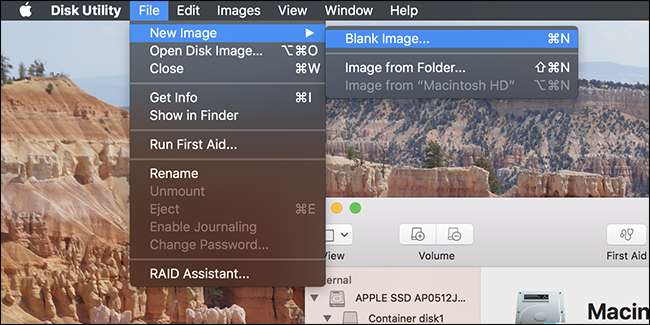
Tombol Convert and Resize Image akan memungkinkan Anda untuk mengelola image disk tersebut dari jendela Disk Utility.
Salin Volume dan Pulihkan Gambar Disk
Fitur Kembalikan memungkinkan Anda untuk menyalin satu volume ke volume lainnya. Anda dapat menggunakannya untuk menyalin konten dari satu partisi ke partisi lain, atau untuk menyalin image disk ke partisi.
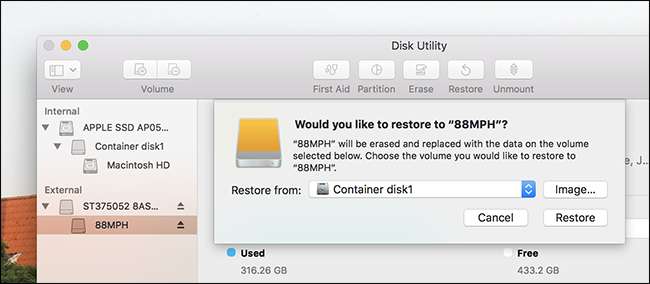
Anda juga dapat membuat image disk yang berisi salinan persis dari seluruh partisi. Pilih drive yang ingin Anda buat gambarnya, lalu klik File> New Image> Image From [Partition Name].
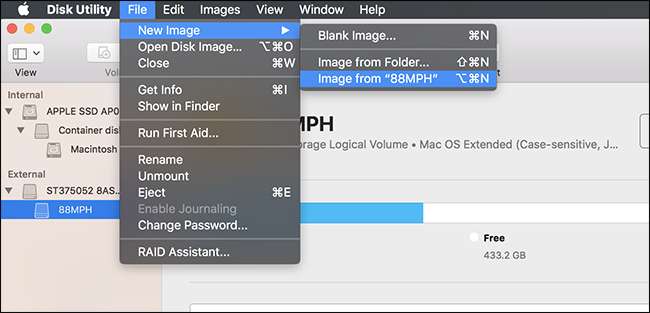
Anda nanti dapat memulihkan file image disk ini ke partisi, menghapus partisi tersebut dan menyalin data dari image disk ke partisi tersebut.
Penyiapan RAID
TERKAIT: How to Use Multiple Disks Intelligently: An Introduction to RAID
The Disk Utility also allows you to set up RAID di Mac: cukup klik File> RAID Assistant di bilah menu. Gabungkan disk dan partisi menjadi satu atau beberapa set RAID dan pilih apakah Anda ingin mencerminkan, memisahkan, atau menggabungkan data Anda. Ini adalah fitur lanjutan yang tidak perlu digunakan kebanyakan orang, tetapi fitur ini ada jika Anda membutuhkannya.
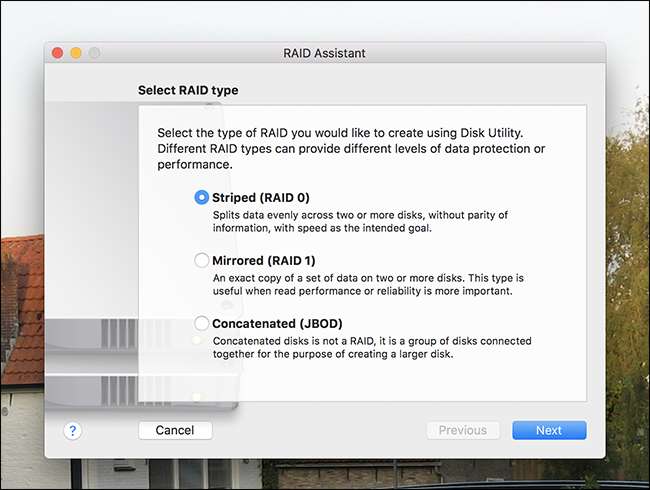
Mirroring (RAID 1) berarti data yang Anda tulis ke ROAD disimpan di setiap partisi atau drive untuk tujuan keamanan kegagalan. Jika satu drive mati, data Anda masih tersedia di tempat lain.
Striping (RAID 0) akan mengganti penulisan disk antara satu drive dan drive lainnya untuk kecepatan yang lebih cepat. Namun, jika salah satu drive gagal, Anda akan kehilangan semua datanya - sehingga kecepatannya meningkat dengan mengorbankan keandalan yang berkurang.
Concatenation (JBOD) memungkinkan Anda menggabungkan berbagai drive seolah-olah menjadi satu, berguna dalam keadaan tertentu.
TERKAIT: Memahami Partisi Hard Drive dengan Manajemen Disk
Utilitas Disk yang disertakan dengan Mac OS X sangat kuat, dan harus menangani semua fungsi yang Anda perlukan untuk menjalankannya. Agak seperti itu alat Manajemen Disk dibangun ke dalam Windows , tetapi lebih mumpuni dan, berkat Mode Pemulihan, lebih mudah diakses dari luar sistem operasi.
Kredit foto: Joe Besure / Shutterstock.com







